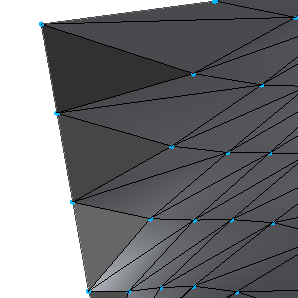Sie können Oberflächenränder mit Musterelementen manuell zusammenfügen. Revit-Musterelemente müssen nicht von Knoten geteilter Oberflächen abhängig sein und können Fehler beim Erstellen und Platzieren von Musterelementgruppen (dreieckig, fünfeckig, sechseckig usw.) bei nicht rechteckigen und nicht gleichmäßig verteilten Rastern beheben.
So können Sie Oberflächenränder mit Musterelementen zusammenfügen
-
Sie können die Randbedingungen der angewendeten Musterelementfamilien bereinigen, indem Sie einzeln platzierte Musterelemente verwenden. Beachten Sie die offenen Kanten im folgenden Beispiel.
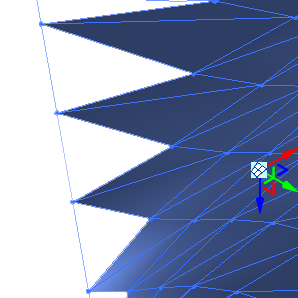
Für dieses Beispiel ist ein 3-Punkt-Musterbauteil erforderlich, das die Kanten ausfüllt, die nicht durch das ausgewählte Musterbauteil ausgefüllt wurden.
Erstellen Sie eine neue Musterbauteilfamilie. - Wählen Sie das Kachelmusterraster Dreieck (flach) (ein 3-Punkt-Musterbauteil).
- Erstellen Sie eine Bauteilfamilie auf Grundlage des Kachelmusterrasters.
- Laden Sie die Bauteilfamilie in Ihr adaptives Bauteil.
- Ziehen Sie die Bauteilfamilie aus dem Projektbrowser in Ihrem adaptiven Bauteil in den Zeichenbereich. Sie ist unter Fassadenelement aufgelistet.
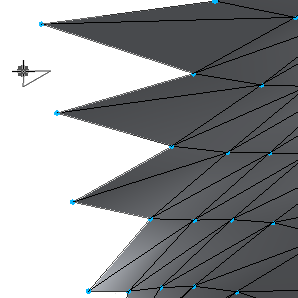
Beachten Sie, dass die Form der Bauteilfamilie auf dem Cursor dargestellt ist.
- Platzieren Sie die drei Punkte auf der Bauteiloberfläche, mit der das neue Element erstellt wird.
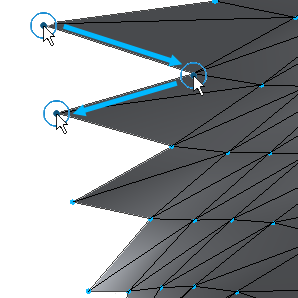
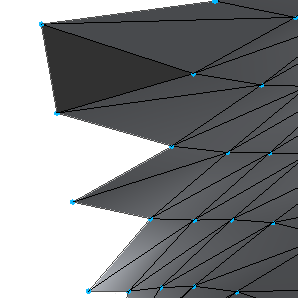 Anmerkung: Dabei spielt die Reihenfolge der Punktplatzierung eine wichtige Rolle. Wenn es sich bei der Bauteilfamilie um eine Extrusion handelt, wird die Richtung der Extrusion umgekehrt, wenn die Punkte gegen den Uhrzeigersinn platziert werden.
Anmerkung: Dabei spielt die Reihenfolge der Punktplatzierung eine wichtige Rolle. Wenn es sich bei der Bauteilfamilie um eine Extrusion handelt, wird die Richtung der Extrusion umgekehrt, wenn die Punkte gegen den Uhrzeigersinn platziert werden. - Sie können bei Bedarf weitere Elemente platzieren.